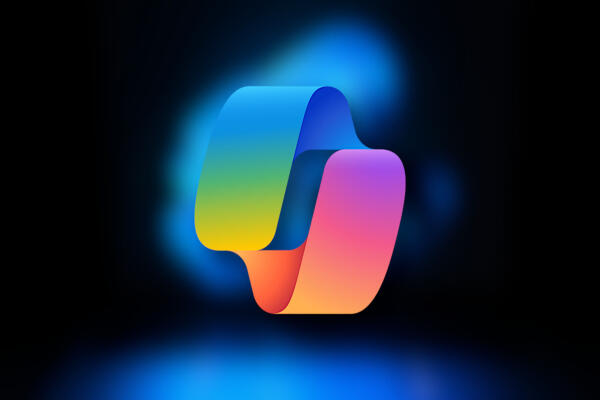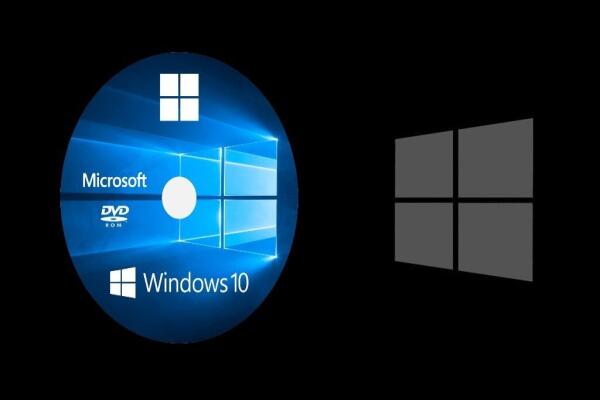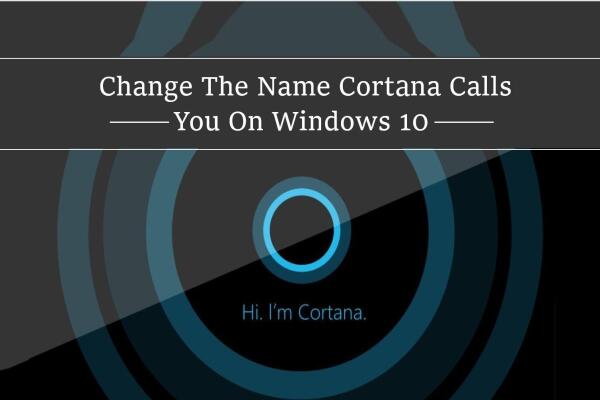Cách Cài Đặt Windows 10 Từ USB Flash Drive
Cách Cài Đặt Windows 10 Từ USB Flash Drive

Nếu bạn muốn nâng cấp lên Windows 10 nhưng kết nối Internet yếu, bạn có thể tải file ISO từ máy khác, chuyển vào USB và cài đặt trực tiếp. Đây cũng là cách tạo bản sao lưu Windows phòng khi cần cài lại.
📌 Yêu cầu
USB Flash Drive chứa file Windows 10 ISO.
Laptop/máy tính có ít nhất 90% pin và kết nối nguồn ổn định.
⚙️ Bước 1: Cắm USB và mở BIOS
Tắt máy tính, cắm USB vào.
Bật máy lại, khi logo xuất hiện nhấn phím BIOS (tùy hãng: F2, DEL, ESC...). Nếu không biết, tra cứu phím BIOS của máy bạn online.

⚙️ Bước 2: Làm quen với menu BIOS
BIOS không dùng chuột → dùng phím mũi tên để di chuyển.
Enter chọn, Backspace quay lại, Esc thoát.
F10 lưu và thoát BIOS.

⚙️ Bước 3: Vào menu Boot
Dùng phím mũi tên để chọn tab Boot.
Chọn USB Storage Device làm thiết bị khởi động chính.
Nhấn F10 để lưu và bắt đầu quá trình boot từ USB.

⚙️ Bước 4: Cài đặt Windows 10
Chọn ngôn ngữ, múi giờ, và bàn phím → nhấn Next.
Nhấn Install Now để bắt đầu cài đặt.

Nhập Product Key nếu có, hoặc nhấn Skip để nhập sau.
Đồng ý với Terms and Conditions → nhấn Next.
⚙️ Bước 5: Tạo và định dạng phân vùng
Bạn có thể tạo, xóa, format phân vùng trước khi cài.
Sau khi hoàn tất, nhấn Next → Windows 10 sẽ bắt đầu quá trình cài đặt.

⚙️ Bước 6: Hoàn tất cài đặt
Nếu chưa nhập Product Key → có thể nhập sau.
Chọn Express Settings hoặc tùy chỉnh theo nhu cầu.
Windows sẽ hoàn tất cài đặt và khởi động vào hệ điều hành mới.

✅ Lời khuyên
Luôn sao lưu dữ liệu quan trọng trước khi cài lại Windows.
Kiểm tra dung lượng và pin để tránh bị gián đoạn giữa chừng.
Chỉ định dạng phân vùng khi bạn chắc chắn muốn xóa dữ liệu.